Με Ζενάμ
Οι χρήστες των Windows 10 μπορούν να προσαρμόσουν τον ήχο συναγερμού «Χαμηλή μπαταρία» στη συσκευή τους.
Ακολουθεί το άρθρο How-to για να προσαρμόσετε τον ήχο συναγερμού χαμηλής μπαταρίας στα Windows 10.
Προσαρμογή ήχου συναγερμού «Χαμηλής μπαταρίας»
Ακολουθήστε αυτά τα λίγα απλά βήματα για να ενεργοποιήσετε τη δράση.
Βήμα 1. Στο πλαίσιο αναζήτησης, αναζητήστε τον «Πίνακα Ελέγχου» και κάντε κλικ στο ανώτατο αποτέλεσμα για να το ανοίξετε.
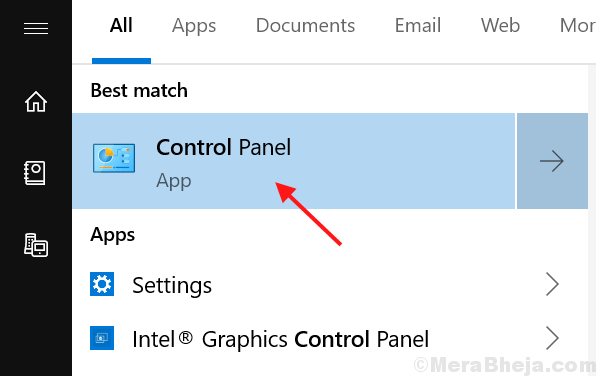
Βήμα 2. Τώρα κάντε κλικ στο «Υλικό και Ήχος' στο μενού του πίνακα ελέγχου.
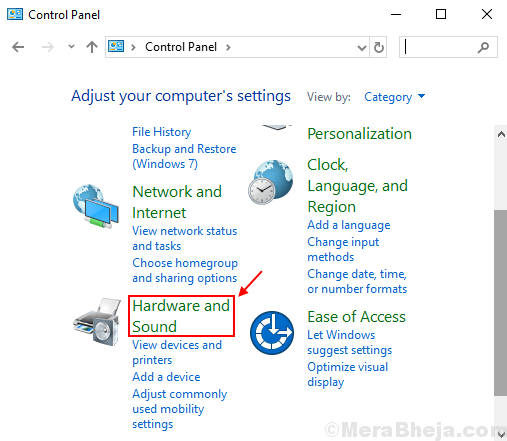
Βήμα 3. Στο μενού ήχου, κάντε κλικ στο «Αλλαγή ήχων συστήματος».
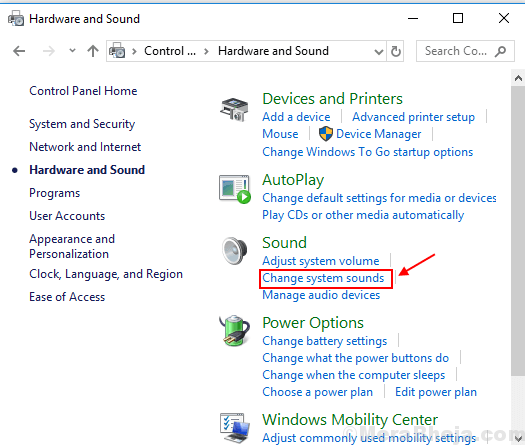
Βήμα 4. Τώρα από το «Εκδηλώσεις προγράμματος» Μενού, μετακινηθείτε προς τα κάτω και επιλέξτε «Συναγερμός χαμηλής μπαταρίας».
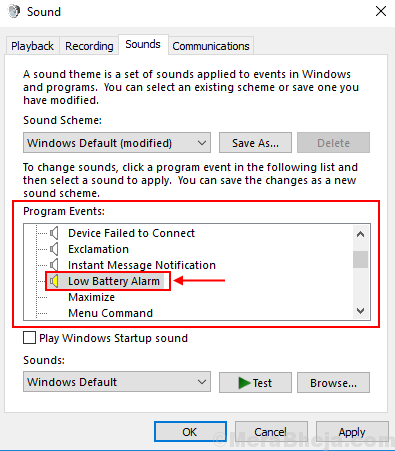
Βήμα 5. Στη συνέχεια, επιλέξτε τον ήχο που προτιμάτε από το «Ήχοι» μενού.
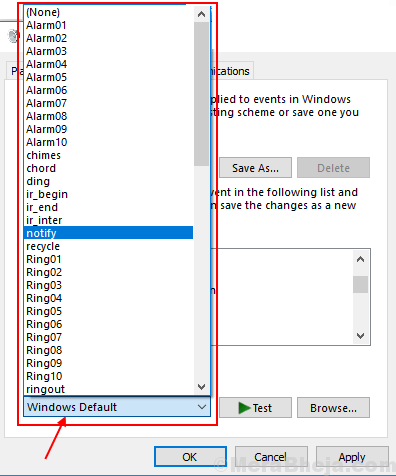
Βήμα 6. Επιτρέπεται επίσης να επιβεβαιώσετε τον ήχο συναγερμού που θέλετε να προσαρμόσετε κάνοντας κλικ στο 'Δοκιμή' κουμπί παρακάτω και, στη συνέχεια, κάντε κλικ 'ΕΝΤΑΞΕΙ' για να οριστικοποιήσετε τον ήχο συναγερμού "Χαμηλή μπαταρία".
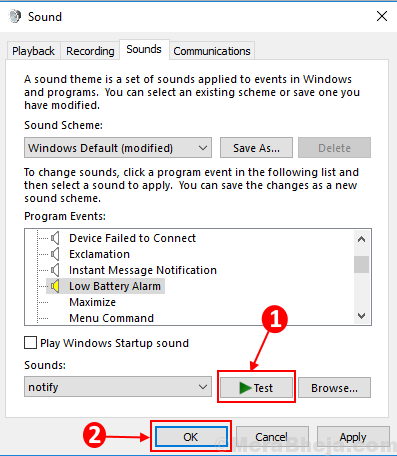
Μπορείτε επίσης να πραγματοποιήσετε απευθείας αναζήτηση για «Αλλαγή ήχων συστήματος» στο πλαίσιο αναζήτησης και να ακολουθήσετε το άρθρο από το Βήμα 4.
Επομένως, την επόμενη φορά που δεν χρειάζεται να ανησυχείτε για την απώλεια ήχου συναγερμού χαμηλής μπαταρίας.
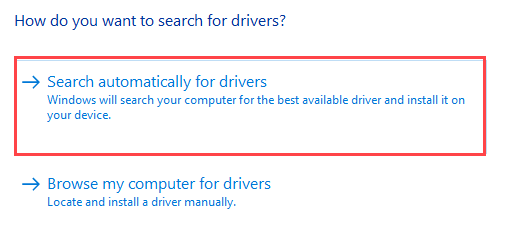
![Επιδιόρθωση ήχου / ήχου που εμφανίζεται στα Windows 10 [ΛΥΣΗ]](/f/109b2af339af9774474af78b6e93cf4f.png?width=300&height=460)
